Kuigi Windows 8 / 8.1 oli mõeldud puutetundlikuks ekraaniks, on uusim Windows 10 optimeeritud puutetundliku ekraani sisendiks ja töötab võrdselt hästi traditsiooniliste sisestusmeetoditega nagu hiir ja klaviatuur. Lukustusekraan, Start ja Seaded on spetsiaalselt mõeldud puutetundlikuks ekraaniks.
Windows 10 uues tabletirežiimis on lihtne kasutada seadet, mis toetab puutetundlikku sisestust. Kui see on tableti režiimis, kuvatakse täisekraanil Start, ikoonid paigutatakse File Explorerisse kenasti ning tegumiribal olevad ikoonid on ka hõlpsasti puudutatava sisendiga.
Puuteekraani keelamine Windowsis
Nüüd, kui kasutate puutetundlikul seadmel Windows 10 / 8.1, võite soovida ajutiselt puuteekraani (puuteekraani) keelata, et saaksite seda kasutada sülearvutina, ühendades oma seadmega klaviatuuri ja hiire paari. Nagu te nüüd olete avastanud, ei sisalda Windows 10 / 8.1 võimalust puudutada puutetundlikku või puutetundlikku ekraani ning üllatuslikult ei ole selle töö jaoks isegi ühtegi kolmandat osapoolt.
Windows 8 arendaja eelvaade, esimene Windows 8 eelvaade, mis ilmus peaaegu kolm aastat tagasi, andis võimaluse puutetundliku ekraani või puutetundliku sisendi keelamiseks. Arendaja eelvaates võime juhtpaneelil asuvaid Pen ja Touch seadeid navigeerida, et kiiresti puudutada puutetundlikku või puutetundlikku ekraani. Mõningatel põhjustel eemaldas Microsoft selle võimaluse Release Preview'ist ja RTM-i ülesehitusest, mistõttu on plaaditud operatsioonisüsteemi puutetundliku sisendi keelamine keeruline. Samuti puudub Windows 10-s puuteekraani väljalülitamiseks selline valik.
Kui soovite mingil põhjusel keelata Windows 10 / 8.1 puutetundliku sisendi, saate kasutada järgmist lahendust.
Hoiatus: kui puutetundlik sisend on keelatud, peate oma töö tegemiseks kasutama hiirte ja klaviatuuri. Ärge proovige seda meetodit, kui teil pole praegu klaviatuuri ega hiiri, nagu vajate, et võimaldada puutetunde sisestamist.
Puute sisestamise keelamine Windowsis 10 / 8.1
1. samm: avage seadmehaldur. Selleks sisestage käsk Start search (Seadme otsimine) Device Manger (Seadme Manger) ja seejärel klõpsake käivitamiseks käsku Device Manager (Seadme haldur).
Teise võimalusena saate avada nupu Start (parem ja parem) nuppu, et avada toite kasutajamenüü ja seejärel klõpsa või puuduta Device Manger, et avada sama.

2. samm: aknas Device Manager (Seadmehaldur) laiendage vahekaarti Tab (Tab ) ja seejärel laiendage Human Interface Devices .
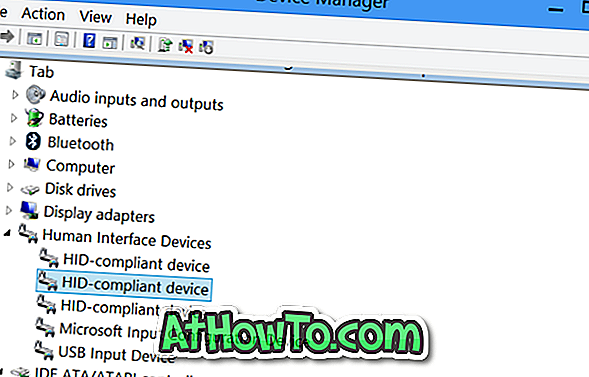
3. samm: paremklõpsake teise kirje pealkirjaga HID-kaebuse seade, klõpsake käsku Keela ja seejärel klõpsake nuppu Jah, kui näete hoiatusteadet, milles öeldakse, et „Selle seadme keelamine põhjustab selle töö lõpetamise. Kas soovite tõesti selle keelata? ”Puutetundliku ekraani või puutetundliku sisendi keelamiseks. See on nii!
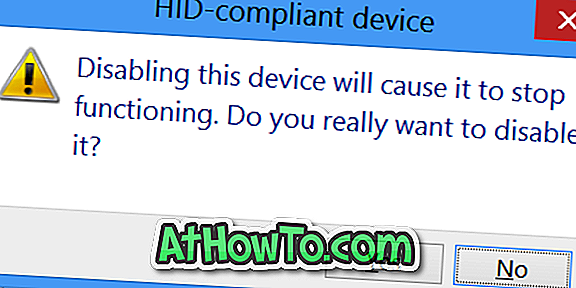
Kui teie puutetundlik ekraan töötab ikka hästi, nagu see oli varem, paremklõpsake kõiki teisi HID-kaebuse seadme kirjeid üksteise järel ja keelake ka need.
Puute sisestamise lubamiseks
1. samm: Avage seadmehaldur, järgides ülaltoodud samme.
2. samm: laiendage vahekaarti, laiendage inimliideseid. Luba HID-kaebuse seade üksteise järel ja lubada neid.
Need juhised toimivad suurepäraselt nii Windows 10 kui ka Windows 8.1 puhul. Edu!













